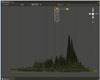下面我们一起在Unity3D中简单做两个G.U.I实例,来说明它的用法。我们在现有场景的基础上制作一个炮弹发射的游戏。想想一个炮弹发射的游 戏都需 要那些元素?是不是应该在画面的一个角落显示炮弹填发的情况?就像大多数3D游戏那样,您的魔法值在使用后需要一定的回复时间。接下来我们制作一个弹药装 填的效果。
***步:制作弹药装填图案。
用PhotoShop制作弹药的装填时间图示,并将它们全部保存为PNG格式文件到工程项目的“Assets”【资源】文件夹内。弹药装填图示如图9.1所示:

图9.1
第二步:导入图案。
回到Unity3D软件环境中,为了方便归类,我们在Project【项目文件栏】中右键——>“Create”——>“Folder”新建一个文件夹,并按F2将其更名为“ShortTime”,再将导入的五张图片拖入文件夹内。如图9.2所示:
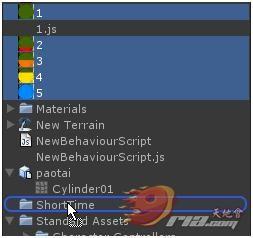
图9.2
第三步:创建图标。
在菜单栏中选中  ——>
——>  ——>
——>  ,创建一个G.U.I图标,这是大家会在Scene【场景面板】中看到一个默认Unity3D的图标,如图9.3所示:
,创建一个G.U.I图标,这是大家会在Scene【场景面板】中看到一个默认Unity3D的图标,如图9.3所示:
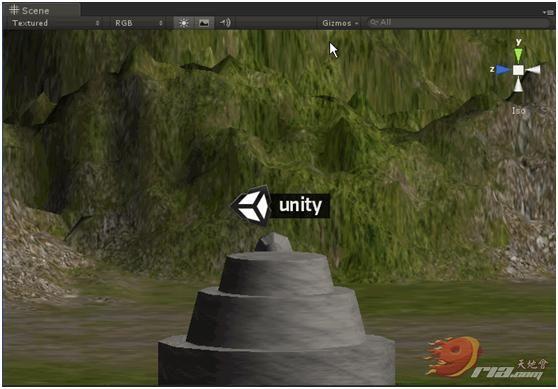
图9.3
在Hierarchy【层次清单栏】选中它之后,来到它的属性面板中,点击Texture后面的 ![]() 来改变它的图标为我们刚导入的弹药装填图标。再通过属性面板中其他属性值的更改,得到图标最终的显示大小和显示位置,如图9.4所示:
来改变它的图标为我们刚导入的弹药装填图标。再通过属性面板中其他属性值的更改,得到图标最终的显示大小和显示位置,如图9.4所示:
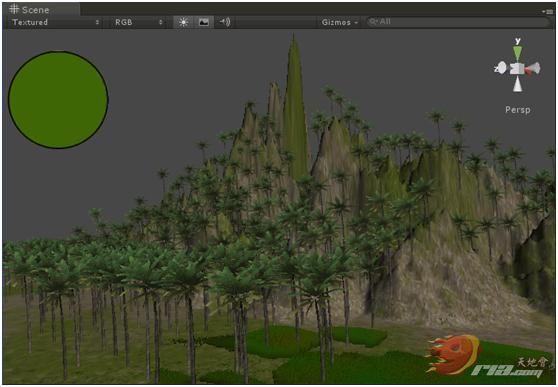
图9.4
第四步:创建文字说明。
在菜单栏中选中  ——>
——>  ——>
——>  ,创建一个G.U.I文字在图标的旁边座位说明。其文字输入、文字大小、文字样式等等也同样在它的属性面板中调节。如图9.5所示:
,创建一个G.U.I文字在图标的旁边座位说明。其文字输入、文字大小、文字样式等等也同样在它的属性面板中调节。如图9.5所示:
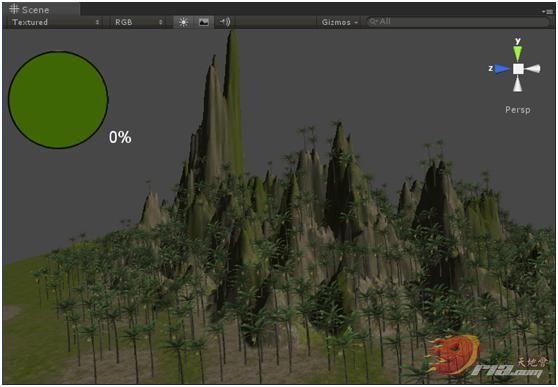
图9.5
让Unity3D支持中文字体
在上一章里面,我们一起学习了 G.U.I图形和文字的使用方法。但是细心一点的朋友可能会发现,在“GUI Text”中输入中文是没有任何效果的。这是由于现在Unity3D还不支持中文的缘故。但是,这并不影响我们对中文作品的开发。Unity3D中可以将 任意的字体作为材质文件赋予“GUI Text”,其中就包括中文字体。
具体做法如下:
***步:将您需要的中文字体拷贝到项目文件中的“Assets”【资源】文件夹内。
第二步:在菜单栏中选中  ——>
——>  ——>
——>  ,创建一个G.U.I文字,然后在它的属性面板中找到“Font”点选它后面的
,创建一个G.U.I文字,然后在它的属性面板中找到“Font”点选它后面的 ![]() ,将它的字体类型给为您刚才拷贝进来的那个字体,接着在属性面板中找到“Text”后面的输入框输入您想要输入的中文内容。观察场景面板,得到如图10.1所示效果:
,将它的字体类型给为您刚才拷贝进来的那个字体,接着在属性面板中找到“Text”后面的输入框输入您想要输入的中文内容。观察场景面板,得到如图10.1所示效果:
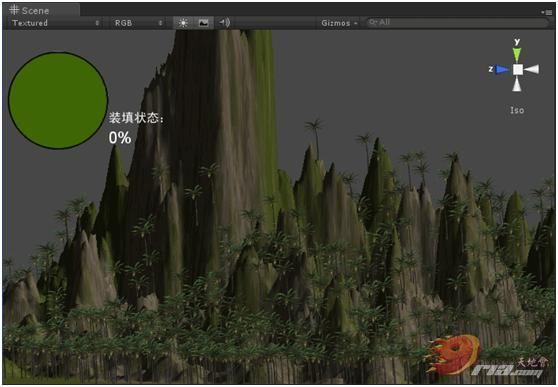
图10.1